141 


มีมาให้ติดตามกันอีกบทความในเรื่องของลูกเล่นบน iPhone ที่ติดตั้ง iOS 18 ที่ตอนนี้เป็น Public Beta มาให้ใช้งานกันแล้วครับ (วิธีติดตั้ง) รอบนี้ใน iOS รุ่นใหม่ก็มาพร้อมการปรับแต่งแอปหรือการทำงานด่วนที่อยู่ในหน้าจอล็อคได้ปรับเปลี่ยนกันได้แล้ว และก็ทำได้ง่ายๆ ตามขั้นตอนด้านล่างนี้เลยครับ

วิธีการเปลี่ยนการใช้งานด่วนบนหน้าจอล็อคบน iOS 18
- กดค้างที่หน้าจอล็อค
- เลือก ปรับแต่ง ที่ด้านล่าง
- เลือก หน้าจอล็อค
- กดสัญลักษณ์ “–” ที่ไฟฉายหรือกล้อง หรือทั้งหมดก็ได้ครับ
- กด “+” เพื่อเพิ่มการใช้งานใหม่เข้าไป (มีทั้งหมด 61 ตัวเลือกการใช้งาน)
- เมื่อเลือกเสร็จแล้ว ก็ให้กด เสร็จสิ้น ที่มุมขวาบน
- เสร็จสิ้น
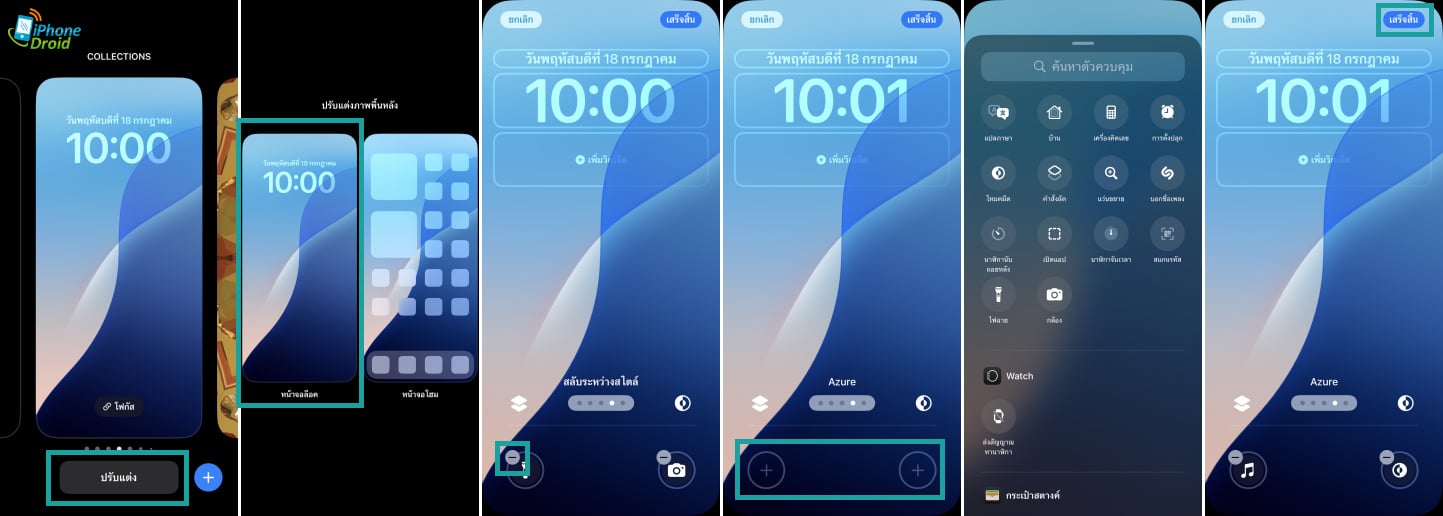
เพียงเท่านี้เราก็สามารถใช้งานการทำงานด่วนที่หน้าจอล็อคแทนที่ไฟฉายและกล้องที่ปกติมีให้ใช้งานกันมานานแล้วครับ ใครใช้อะไรแทนบ้างก็คอมเมนต์บอกเราได้เหมือนกันนะ

บทความที่เกี่ยวข้อง
- วิธีติดตั้ง iOS 18 Public Beta ง่ายๆ ไม่กี่ขั้นตอน
- วิธีการล็อคและซ่อนแอปบน iPhone เพียงไม่กี่คลิกบน iOS 18
- วิธีการปรับสีไอคอนและธีมต่างๆ ใน iPhone บน iOS 18